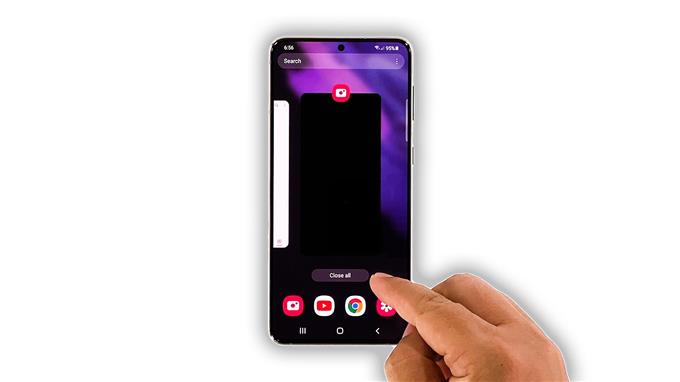I denne fejlfindingsvejledning viser vi dig, hvad du skal gøre, hvis dit Samsung Galaxy S21-kamera bliver ved med at gå ned. Oftere end ikke, når en kerneapplikation går ned, skyldes den nogle tredjepartsapps eller -tjenester. Men så er det igen muligt, at et sådant problem kan skyldes et firmwareproblem. Så fortsæt med at læse for at lære at rette det.
Kameraet på din telefon er blandt de mest anvendte tjenester. Mange apps har i dag mulighed for at tage billeder, hvilket har brug for tilladelse til at bruge kameraet. Derfor, hvis der opstår et problem, er det altid muligt, at en af dem forårsager det. Men så er der selvfølgelig også en mulighed for, at det er et firmware- eller hardwareproblem. Hvis du har dette problem, skal du gøre følgende:
Første løsning: Luk kameraet og andre apps

Det meste af tiden, når en app går ned, vil dens tjenester blive kørt i baggrunden. Så prøv at lukke det, og gør det samme med andre apps, der også er tilbage, fordi det er muligt, at en af dem får kameraet til at gå ned. Sådan gør du det:
- Tryk på tasten Seneste apps.
- Tryk nu på Luk alt for at afslutte alle apps på én gang.
Når du har gjort det, skal du åbne kameraet for at se, om det stadig går ned. Hvis det ikke gør det, betyder det, at en af de apps, du lukkede, forårsagede problemet. Men hvis problemet fortsætter, skal du gå videre til den næste løsning.
Anden løsning: Tving genstart til din telefon

Efter at have lukket alle apps, der kører i baggrunden, er det bedre at også opdatere din telefons hukommelse samt genindlæse alle dens tjenester. Det er muligt, at appnedbrud kun skyldes en systemfejl. Normalt bliver det løst ved at udføre den tvungne genstart. Sådan gør du:
- Tryk og hold lydstyrke ned-knappen og tænd / sluk-knappen nede i 10 sekunder. Dette vil udløse din telefon til at lukke ned og tænde igen.
- Når logoet vises, skal du slippe begge taster og lade telefonen afslutte opstartsprocessen.
Efter genstart skal du åbne kameraet for at vide, om det stadig går ned eller ikke længere.
Tredje løsning: Åbn kameraet i fejlsikret tilstand

En anden mulighed, som vi skal overveje for at løse et problem som dette, er, at det kan skyldes tredjepartsapplikationer. Så for at udelukke det skal du prøve at køre din telefon i sikker tilstand for midlertidigt at deaktivere alle tredjeparts tjenester. Og åbn derefter kameraet for at se, om det stadig går ned. Sådan gør du det:
- Stryg ned fra toppen af skærmen med to fingre.
- Tryk på ikonet Strøm for at trække strømmenuen op.
- Tryk og hold på Sluk-indstillingen, indtil den skifter til fejlsikret tilstand.
- Tryk på Sikker tilstand for at genstarte din telefon.
Hvis kameraet ikke går ned i denne tilstand, skal du finde de apps, der forårsager problemet, og afinstallere dem. Ellers gå videre til den næste løsning.
Fjerde løsning: Se efter en ny firmwareopdatering

Hvis forudinstallerede apps går ned, er det et muligt firmwareproblem, og de er ofte udbredt. Der kan også være andre brugere, der har det samme problem som din. Den næste ting du skal gøre er at kontrollere, om der er en ny firmwareopdatering tilgængelig til din enhed. Samsung løser udbredte problemer via firmwareopdateringer. Sådan gør du det:
- Start appen Indstillinger.
- Rul hele vejen ned, og tryk på Softwareopdatering.
- Tryk på Download og installer for at se efter en ny opdatering.
- Hvis der er en tilgængelig opdatering, skal du vente til den er downloadet og installere den.
Derefter skal du åbne kameraet for at kontrollere, om problemet er løst.
Femte løsning: Nulstil alle indstillinger på din telefon

Der er tidspunkter, hvor kerneapplikationer holder op med at fungere på grund af inkonsekvenser i indstillingerne. Det kan være tilfældet her, så for at udelukke det skal du nulstille alle indstillingerne på din telefon for at bringe deres værdier tilbage til standard. Men du behøver ikke bekymre dig om dine personlige filer, da de ikke slettes. Sådan nulstilles indstillingerne uden at slette dine data:
- Åbn appen Indstillinger på din telefon.
- Rul ned og tryk på Generel ledelse.
- Tryk på Nulstil for at se nulstillingsindstillingerne.
- Tryk på Nulstil alle indstillinger.
- Tryk på Nulstil indstillinger for at fortsætte.
- Hvis du bliver bedt om det, skal du indtaste din sikkerhedslås.
- Tryk på Nulstil for at nulstille indstillingerne på din Galaxy S21.
Når du har gjort det, skal du prøve at se, om problemet er løst.
Sjette løsning: Fabriksindstil din Galaxy S21

Din sidste udvej vil være at nulstille din telefon. En fabriksnulstilling reparerer kameraet, så længe det kun er et softwareproblem. Men inden du gør det, skal du sørge for at oprette en sikkerhedskopi af dine vigtige filer og data, da de slettes. Når du er klar, skal du følge disse trin for at nulstille din enhed:
- Åbn appen Indstillinger.
- Rul ned og tryk på Generel ledelse.
- Tryk på Nulstil for at se alle nulstillingsindstillinger.
- Tryk på Fabriksindstilling af fabriksdata.
- Rul ned og tryk på Nulstil.
- Hvis du bliver bedt om det, skal du indtaste din sikkerhedslås.
- Tryk på Slet alt.
- Indtast din adgangskode, og tryk på Udført for at fortsætte med nulstillingen.
Når fabriksindstillingen er færdig, skal du konfigurere din telefon som en ny enhed.
Derefter skal du teste kameraet for at se, om det stadig går ned. Hvis det stadig gør det, er det tid til at få din telefon tjekket. Problemet kan være med sensoren eller andre komponenter.
Og det er de ting, du skal gøre, hvis dit Galaxy S21-kamera bliver ved med at gå ned. Vi håber, at denne fejlfindingsvejledning kan hjælpe dig på den ene eller den anden måde.
Hvis du finder dette indlæg nyttigt, kan du overveje at abonnere på vores YouTube-kanal. Vi har brug for din støtte, så vi kan fortsætte med at skabe nyttigt indhold. Tak for læsningen!